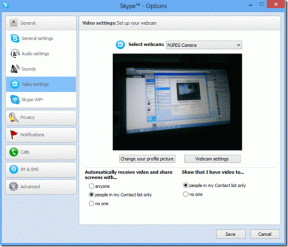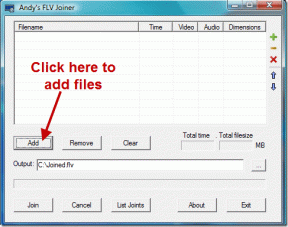Correction du code d'erreur Microsoft Teams CAA5004B - TechCult
Divers / / April 20, 2023
Si vous êtes un utilisateur de Microsoft Teams, vous avez peut-être rencontré le code d'erreur CAA5004B. Si tu sont frustrés avec cette erreur et ne peut pas se connecter à l'application, alors ne vous inquiétez pas! Dans ce guide, vous apprendrez ce qu'est le code d'erreur Microsoft Teams CAA5004B et comment corriger cette erreur.

Table des matières
Comment réparer le code d'erreur Microsoft Teams CAA5004B
Obtenez-vous le code d'erreur CAA5004B dans Teams lorsque vous essayez de vous connecter? Lisez cet article pour connaître les solutions pour résoudre ce problème.
Réponse rapide
Essayez de mettre à jour l'application Microsoft Teams. Lancez l'application Teams, cliquez sur la photo de profil, puis sélectionnez Vérifier les mises à jour option.
Qu'est-ce qui cause le code d'erreur Microsoft Teams CAA5004B ?
Diverses raisons peuvent déclencher le code d'erreur CAA5004B sur Microsoft Teams. Ces raisons sont principalement liées à votre appareil ou à l'application elle-même. Voyons ci-dessous les raisons possibles de ce code d'erreur :
- Problèmes avec l'authentification contemporaine intégrée de l'application.
- Problèmes de synchronisation de compte dans Windows.
- Utilisation du VPN et du proxy.
- Plusieurs sessions actives de l'application Teams.
- Fichiers cache empilés de l'application MS Teams.
- Fichiers d'application corrompus.
Qu'est-ce que le code d'erreur CAA5004B dans Teams ?
Le code d'erreur CAA5004B est également connu sous le nom d'erreur 80070520. Cela se produit généralement lorsqu'un utilisateur essaie de s'identifier à Microsoft Teams sur un PC Windows 10/11 ou d'autres appareils. Le code d'erreur apparaît sur l'écran de l'appareil lors du lancement de l'application. Cette erreur dans Microsoft Teams signifie que l'application a rencontré un problème inattendu et ne peut pas terminer le processus de connexion. En cas de problème lié au serveur, le problème disparaît en quelques minutes. Dans d'autres cas, vous pouvez essayer les méthodes ci-dessous dans la doc.
Le problème lors de la connexion à Microsoft Teams est plutôt un phénomène courant. En cas de code d'erreur CAA5004B ou 80070520, il existe des méthodes de dépannage que vous pouvez essayer sur votre ordinateur Windows. Vous pouvez essayer les techniques ci-dessous à la fois et vérifier si elles résolvent le problème.
Méthode 1: Modifier le mot de passe Microsoft Teams
Si vous ne pouvez pas vous connecter et accéder à Microsoft Teams sur votre PC, vous pouvez essayer de changer le mot de passe de l'organisation pour vous débarrasser du code d'erreur Microsoft Teams 80070520. Changer le mot de passe vous aidera à ajouter votre compte en tant que compte autorisé dans la base de données MS Teams. Pour changer votre mot de passe dans MS Teams, suivez les étapes ci-dessous :
1. Ouvrez le navigateur de votre choix et rendez-vous sur Site Web de Microsoft pour S'identifier.

2. Maintenant, S'identifier en utilisant vos identifiants sur la plateforme.
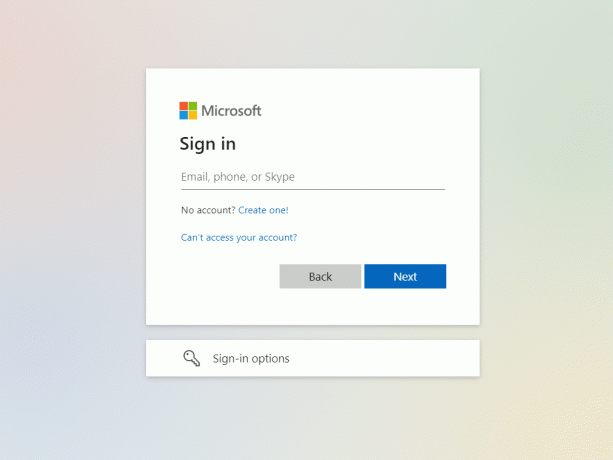
3. Ensuite, depuis la barre de navigation, cliquez sur Informations de sécurité et soumettez à nouveau votre mot de passe.

4. Ensuite aller à Mot de passe et cliquez sur Changer mon mot de passe.
5. Maintenant, entrez votre Mot de passe actuel et ajouter un nouveau.
6. Cliquez enfin sur Sauvegarder.
A lire aussi :Correction de l'erreur Teams caa7000a dans Windows 10
Méthode 2: reconnecter le compte MS Teams sous Windows
L'erreur de bureau Teams CAA5004B peut également vous déranger si MS Teams n'est pas inclus dans le gestionnaire de compte Windows. MS Teams peut considérer votre compte comme une tentative de connexion non autorisée s'il n'y a aucune information pour synchroniser les détails de votre compte à partir du gestionnaire de compte Windows. Par conséquent, pour résoudre ce problème, vous pouvez essayer de reconnecter votre compte MS Teams à l'aide des étapes ci-dessous :
1. Ouvrir Paramètres de votre ordinateur en appuyant sur le Touches Windows + I simultanément.
2. Ouvert Comptes et cliquez sur Accéder au travail ou à l'école.

3. Ensuite, accédez au compte que vous utilisez pour que Teams Déconnecter il.

4. Après 30 secondes, se reconnecter et manuellement ajouter le compte s'il n'est pas répertorié sous Travail ou École.
Méthode 3: demander à l'administrateur de réinviter
Vous pouvez également demander à l'administrateur de vos équipes Microsoft de supprimer et de réinviter votre compte dans le groupe si la reconnexion du compte MS Teams dans Windows ne s'est pas déroulée comme prévu. Vous pouvez corriger le code d'erreur Microsoft Teams CAA5004B en obtenant une réinvitation et en vous connectant à MS Teams pour vous assurer que l'erreur a été résolue.
Méthode 4: désactiver le VPN et le proxy
Des applications tierces comme un VPN ou un proxy peuvent également empêcher l'application Microsoft Teams de fonctionner correctement. Même si le VPN est considéré comme l'un des meilleurs outils pour surfer en ligne de manière anonyme, il peut créer une confusion avec des applications comme MS Teams et entraîner le code d'erreur Microsoft Teams 80070520. Par conséquent, vous devez désactiver ces applications tierces de votre ordinateur. Pour en savoir plus, veuillez consulter notre guide informatif sur Comment désactiver le VPN et le proxy sur Windows 10.
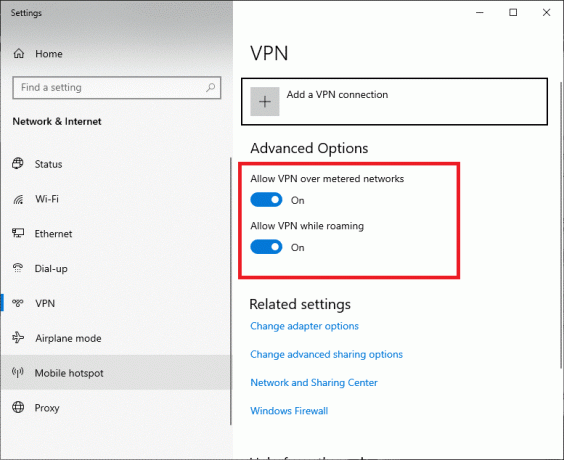
A lire aussi :Fix Microsoft Teams continue de dire que je suis absent mais je ne suis pas une erreur
Méthode 5: Effacer le cache de l'application MS Teams
Les fichiers de cache défectueux de Microsoft Teams peuvent devenir une autre raison importante derrière le code d'erreur 80070520 sur votre PC. Par conséquent, vous devez supprimer les fichiers de cache pour remplacer ceux qui sont corrompus et effacer les données de connexion qui peuvent interférer lors de la connexion sur la plate-forme. Il est assez simple de vider le cache de l'application MS Teams à l'aide des étapes suivantes :
1. Presse Touches Windows + E ensemble pour ouvrir Explorateur de fichiers.
2. Maintenant, passez à l'emplacement suivant chemin.
C:\Users\USERNAME\AppData\Roaming
Note: Assurez-vous de cocher la case Éléments masqués dans l'onglet Affichage pour afficher les Données d'application dossier.

3. Maintenant, dans les deux emplacements, cliquez avec le bouton droit sur le Équipes dossier et cliquez sur le Supprimer option.
Note: Vous pouvez également renommer ou déplacer le dossier vers un autre emplacement si vous souhaitez le récupérer.

4. Redémarrez le PC et vérifiez si cela fonctionne ou non.
Méthode 6: mettre à jour l'application MS Teams
Un autre processus efficace pour corriger le code d'erreur Teams CAA5004B consiste à mettre à jour la version obsolète de l'application MS Teams. L'ancienne version est vulnérable aux inévitables bugs et bugs; par conséquent, vous devez mettre à jour l'application Teams à l'aide des étapes fournies ci-dessous :
1. Du le menu Démarrer de votre PC, ouvrez Équipes Microsoft.

2. Maintenant, cliquez sur le icône à trois points en haut de l'écran.

3. Cliquez ensuite sur Vérifier les mises à jour du menu.

Une fois l'application mise à jour, essayez de vous connecter pour vérifier si le code d'erreur a été corrigé.
A lire aussi :11 façons de réparer les équipes Microsoft qui fonctionnent lentement
Méthode 7: réinstaller Microsoft Teams
Enfin, si rien ne semble fonctionner pour vous, vous pouvez essayer de désinstaller l'application Microsoft Teams sur votre PC pour corriger l'erreur CAA5004B. La réinstallation de l'application MS Teams effacera toutes les données intégrées à l'application de votre système. Vous pouvez suivre les étapes ci-dessous pour réinstaller MS Teams :
1. Tout d'abord, appuyez sur Touches Windows + I lancer simultanément le Paramètres application sur votre système.
2. Maintenant, localisez et ouvrez applications.

3. Ensuite, faites défiler vers le bas, localisez le Application Microsoft Teams dans la liste, puis cliquez sur Désinstaller.
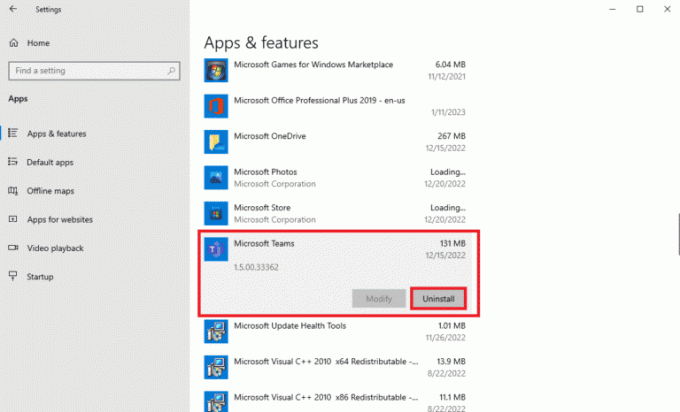
4. Encore une fois, cliquez sur Désinstaller pour confirmer l'action.

5. Alors, redémarrage votre appareil et ouvrez le navigateur.
6. Maintenant, accédez à Équipes Microsoft page pour télécharger et installer le programme sur votre système.

Une fois cela fait, essayez de vous connecter à la plateforme et vérifiez si le code d'erreur a finalement été corrigé.
Recommandé:
- 26 meilleurs combos DAC AMP de bureau
- Comment écrire de meilleures invites ChatGPT
- Correction de l'erreur 53003 de Microsoft Teams
- Comment taguer tout le monde dans le chat de groupe Teams
Ceci nous amène à la fin de notre guide sur Code d'erreur Microsoft Teams CAA5004B. Nous espérons que vous avez pu connaître ce code d'erreur en détail et que vous l'avez corrigé en utilisant l'une des méthodes indiquées ci-dessus. Vous pouvez nous faire savoir si vous avez d'autres questions en commentant ci-dessous.
Elon est rédacteur technique chez TechCult. Il écrit des guides pratiques depuis environ 6 ans maintenant et a couvert de nombreux sujets. Il aime couvrir des sujets liés à Windows, Android et les derniers trucs et astuces.